Le pare-feu Windows est un outil essentiel pour protéger votre ordinateur des accès non autorisés et des logiciels malveillants. Il vous permet de contrôler quelles applications peuvent accéder à Internet et aux réseaux. Si vous souhaitez empêcher une application spécifique d'accéder au réseau, vous pouvez la bloquer via le pare-feu Windows.
La méthode la plus simple est d'utiliser Firewall App Blocker, un simple executable qui va vous permettre de gérer les applications de manière plus simple que l'interface intégrée de Windows. Si vous souhaitez bloquer une application, il suffit de glisser-déposer son raccourci (ou l'exécutable lui-même).
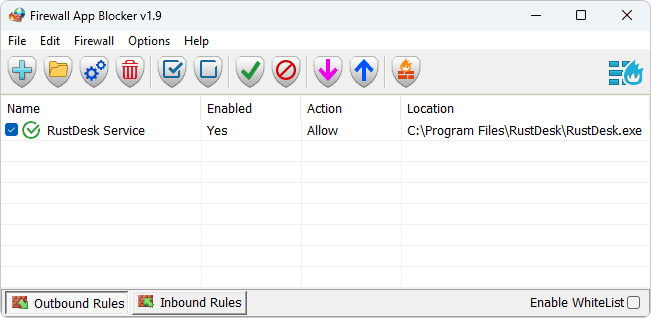
Une application est autorisée. Un clic droit dessus nous permet de la bloquer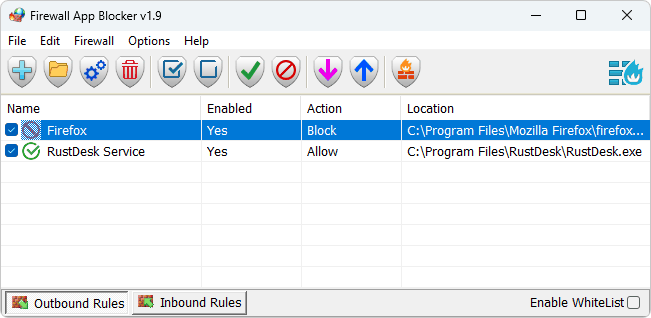
Si vous glissez-déposez un raccourci, l'application sera bloquée

Si vous souhaitez filter un processus en cours, cliquez sur Add process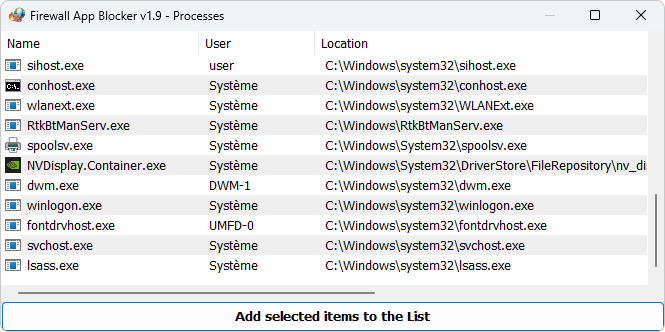
Sélectionnez la ou les applications, puis cliquez sur Add selected items to the listLes applications sélectionnées seront alors bloquées par le parefeu logiciel de Windows.
Pare-feu Windows Defender dans la barre de recherche Windows et lancez l'application.Règle de trafic entrant ou Règle de trafic sortant selon le type de blocage que vous souhaitez appliquer (entrant pour empêcher l'application d'accéder à Internet, sortant pour empêcher l'application de communiquer avec l'extérieur).Nouvelle règle.Programme et cliquez sur Suivant.Chemin du programme et parcourez votre ordinateur pour sélectionner le fichier exécutable (.exe) de l'application que vous souhaitez bloquer.Suivant.Bloquer la connexion pour empêcher l'application d'accéder au réseau.Suivant.Suivant.Terminer.Votre règle est maintenant créée et l'application sélectionnée est bloquée par le pare-feu Windows.
En suivant ces étapes, vous pouvez facilement bloquer une application spécifique avec le pare-feu Windows et sécuriser votre ordinateur.